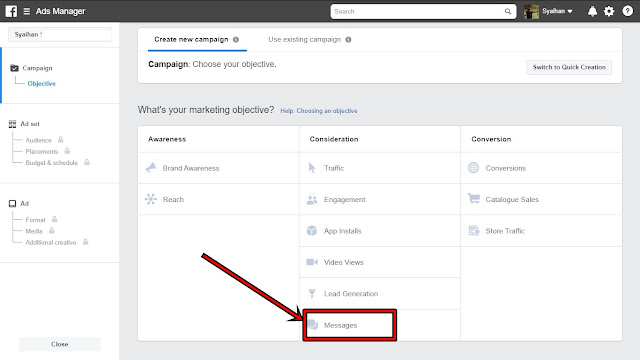Sekarang terlalu ramai usahawan di luar sana yang mencuba pelbagai cara untuk memajukan bisnes mereka tetapi ramai antara mereka tidak mampu teruskan kerana masalah marketing. Senang cerita tidak tahu cara betul untuk mempromosikan barangan mereka. Ada antara kita yang hanya mengiklankan produk mereka di fb tanpa sebarang kos iklan, atas alasan tiada modal untuk menempah iklan.
Dengan Fb Ads, usahawan seperti anda boleh mengiklankan produk, servis, event dan sebagainya kepada pengguna yang benar-benar targeted.
Di sinilah letaknya kekuatan Fb As. Iklan anda boleh disasarkan secara terus kepada mereka, sekaligus meningkatkan potensi untuk menghasilkan jualan berlipat-kali ganda berbanding medium iklan yang lain.
Ok, Sebelum memulakan, pastikan anda mempunyai akaun fb pages terlebih dahulu. Ini kerana Fb Ads ini hanya boleh 'run' dalam Fb Pages sahaja bukan untuk Fb Personal.
Tutorial Buat Iklan FbAds.
1) Untuk bina iklan, tekan butang “Create” di sebelah atas untuk buat Ad. Anda haruslah mempunyai page sendiri untuk memulakan iklan di fb. Sekiranya belum, tekan button “page” dan mulakan masukkan segala info dan jenis bisnes yang ingin dilakukan dengan betul. Jika sudah ada, terus tekan butang 'Ad'. (lihat gambar di bawah)
4) “Campaign budget optimisation” pilih Daily Budget dan letak nilai untuk sehari. Selalunya untuk yang bermula nak buat iklan jangan lebih dari RM50 sehari. Saya cadangkan letak dalam min RM8-RM10 sehari dulu. Jangan terus letak nilai tinggi pastikan iklan anda betul-betul ok barulah tinggikan budget.(lihat gambar di bawah)
5) Pilih “Messenger” click to Messenger untuk berhubung dengan pelanggan melalui messenger. Atau pilih “Whatsapp business” untuk dapatkan pelanggan terus ke whatsapp business anda (perlu masukkan no whatsapp business di page untuk guna teknik ni). (lihat gambar di bawah)
6) Klik “Create New Audience”
“Location” pastikan anda memilih people who live in this location. Di bahagian “Age” pilih umur audience (target customer) yang anda rasa sesuai dengan produk yang anda jual sekarang. Sebagai contoh jika ingin menjual kasut sekolah, pilih golongan yang anda rasa akan membeli kasut ini semestinya ibu bapa dan juga orang dewasa yang mungkin akan membeli untuk adik atau diri mereka sendiri. Di bahagian “Gender” pilih all.“Languages” pilih malay sahaja. Di bahagian “Detailed Targeting” ada dua jenis iaitu INCLUDE dan EXCLUDE. Include bertujuan untuk memilih iklan sampai ke golongan mana, seperti orang yang suka shopping dia akan sentiasa search barang yang dia minat di fb, untuk target iklan kita sampai ke orang seperti ini masukkan shopping di bahagian detailed targeting. Untuk target yang suka hiburan type entertainment.
Selalunya saya akan kosongkan bertujuan untuk iklan sampai ke semua pengguna fb. Jika anda tidak tahu target audience jangan isi di bahagian ini. (recommended kosongkan).
Exclude pula golongan yang anda tidak mahu terlibat langsung dalam iklan, jika dilihat pada gambar rajah di bawah saya exclude warga asing yang berada di malaysia kerana mereka selalunya akan membuatkan iklan kita mahal kerana ramai antara mereka yang sebenarnya tidak faham bahasa kita dan jika mereka komen pada iklan kita dengan bahasa alien meraka, kita pun tidak faham.
KPK (kos per klik) iklan kita menjadi mahal kerana mereka bukan pelanggan sebenar. Setiap klik di iklan akan dikenakan charge harga berbeza. (lihat gambar di bawah)
7) “Placements” pula pilih Edit Placements. “Device Types” pilih Mobile sahaja. Caranya untick Desktop dan pastikan hanya keluar mobile sahaja seperti dalam gambar rajah di bawah. (messenger). Untuk Whatsapp Business tak perlu pilih “Device Types”, terus ke platforms. “Platforms” pilih facebook (Feeds dan Marketplace) sahaja dan buang yang lain untuk setting “messenger. Untick Instagram jika setting ads untuk messenger. (lihat gambar di bawah).
8) Pilih format layout untuk ads anda., untuk permulaan, pilih 'single image or video'. (lihat gambar di bawah). Bahagian Media anda boleh masukkan image atau video sekiranya iklan anda dalam bentuk video. Tekan upload images dan pilih gambar yang sesuai untuk dijadikan iklan.
 |
10) Pilih Text Only atau Text Image jika ingin sertakan image produk. Sekiranya ada ayat yang lagi hebat boleh masukkan tapi jangan lah terlalu panjang. Pastikan ayat tu boleh menarik customer untuk tinggalkan no fon mereka bertujuan untuk mengetahui harga, testimoni atau cara pembayaran. (lihat gambar di bawah)
 |
12) Tekan sebelah kiri bahagian atas untuk memantau iklan anda (ads manager), jika ingin menambah wang di dalam akaun ads tekan “Billing”. (lihat gambar di bawah)
13) Tekan button “Payment Settings”. Tekan “Add Money”. (lihat gambar di bawah)
14) Pilih “Perbankan Internet” jika ingin menggunakan pembayaran secara online, dan jika ingin menggunakan kad kredit atau debit kad tekan di bahagia “Credit or Debit Card” dan masukkan maklumat yang diminta. (lihat gambar di bawah)
15) Selesai. Hanya perlu tunggu dari team Fb Ads untuk 'approved' kan iklan anda. Jika tak 'approved', anda perlu semak kembali di bahagian gambar, ayat copywriting atau link whatsapp dan sebagainya.
SEMOGA APA YANG ANDA PELAJARI HARI INI MEMBUAHKAN HASIL DAN SAYA DOAKAN ANDA BERJAYA.
----------------------------------------------------------------------------------------------------